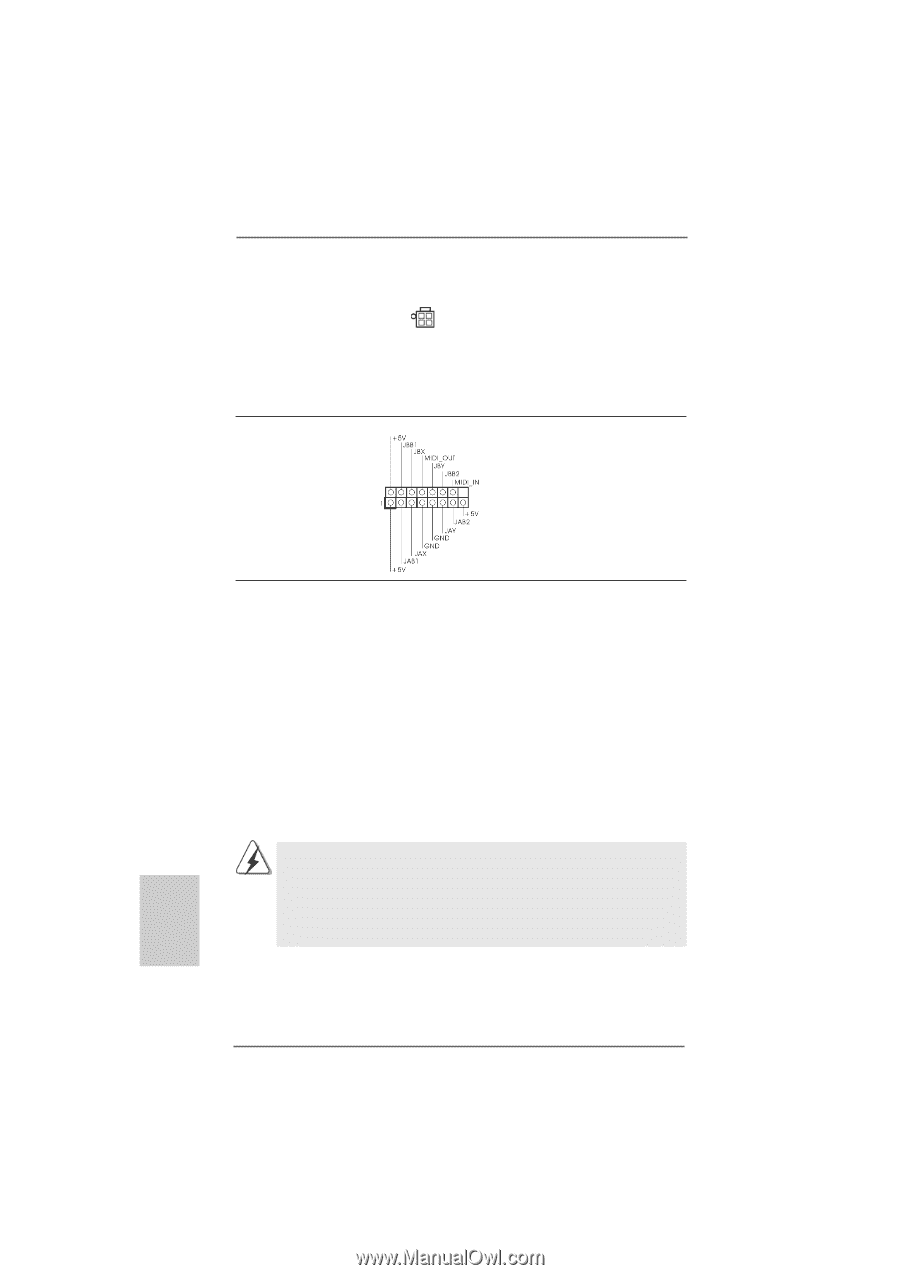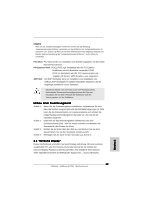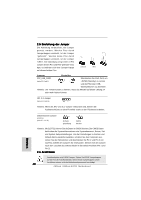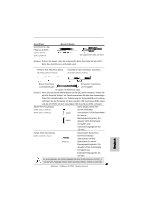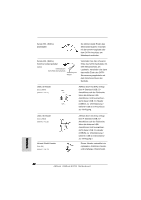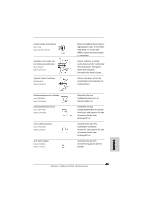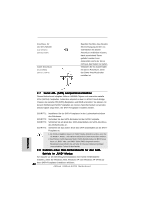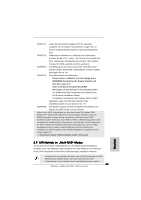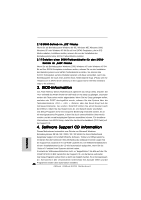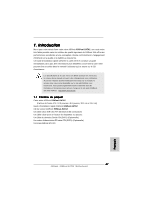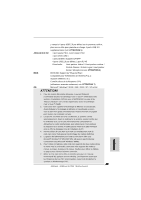ASRock 939Dual-SATA2 Quick Installation Guide - Page 44
Serial ATA- SA
 |
View all ASRock 939Dual-SATA2 manuals
Add to My Manuals
Save this manual to your list of manuals |
Page 44 highlights
Anschluss für 12V-ATX-Netzteil (4-pin ATX12V1) (siehe S.2, Punkt 4) Game-Anschluss (15-pin GAME1) (siehe S.2, Punkt 26) Beachten Sie bitte, dass Sie eine Stromversorgung mit ATX 12Volt-Stecker mit diesem Anschluss verbinden müssen, damit ausreichend Strom geliefert werden kann. Andernfalls reicht der Strom nicht aus, das System zu starten. Verbinden Sie ein Game-Kabel mit diesem Anschluss, wenn der Game-Anschlusshalter installiert ist. 2.7 Serial ATA- (SATA) Festplatteninstallation Dieses Motherboard adoptiert JMicron JMB360-Chipset und unterstützt serielle ATAII (SATAII)-Festplatten. Außerdem adoptiert es das ULi M1567-South-BridgeChipset, das serielle ATA (SATA)-Festplatten und RAID unterstützt. Sie können mit diesem Motherboard SATA-Festplatten als internes Speichermedium verwenden. Dieses Kapitel zeigt Ihnen, wie SATA-Festplatten installiert werden. SCHRITT 1: SCHRITT 2: SCHRITT 3: SCHRITT 4: Installieren Sie die SATA-Festplatten in den Laufwerkseinschüben des Gehäuses. Verbinden Sie das SATA-Netzkabel mit der SATA-Festplatte. Schließen Sie ein Ende des SATA-Datenkabels am SATA-Anschluss des Motherboards an. Schließen Sie das andere Ende des SATA-Datenkabels an die SATAFestplatte an. 1. Die SATA-Festplatten müssen im "RAID"-Modus betrieben werden, wenn Sie die RAID 0-, RAID 1- oder JBOD-Funktion beim SATA verwenden möchten. 2. Das Element „SATA Operation Mode" (SATA-Betriebsmodus) im BIOS-Setup kann auf „RAID" oder „non-RAID" (Nicht-RAID) eingestellt werden. Einzelheiten hierzu finden Sie auf Seite 30. Die zwei Optionen benötigen unterschiedliche Treiber für den Betrieb. 2.8 Erstellen einer SATA-Treiberdiskette für den SATA- Betrieb im „RAID"-Modus Sie müssen vor der Betriebssysteminstallation eine SATA-Treiberdiskette erstellen, wenn Sie Windows 2000, Windows XP oder Windows XP 64-Bit auf Ihren SATA-Festplatten installieren möchten. 44 ASRock 939Dual-SATA2 Motherboard Deutsch